作者:學 無 止 境
QQ交流羣:454544014
注意:
《企業雲桌面》系列博文是《企業雲桌面規劃、部署與運維實踐指南》的基礎部分,因爲書中內容涉及非常多,非常全面,所以基礎部分將以博文的形式給讀者展現,將在書中引用。
《企業雲桌面規劃、部署與運維實踐指南》將以某社保中心雲桌面爲中心,採用VMware Workstation Pro 12.5.2在1臺物理機上模擬。讀者按書中的步驟一步一步去做,就可以實現。
組織單位的目的是爲了簡化管理,在企業中一般有組織架構,在AD中如何對應公司中組織架構呢,可以通過組織單位來模擬,員工在AD中什麼東西來模擬呢? 用戶即可。
1. 新建-組織單元
1) 選擇-工具-Active Directory 用戶和計算機
2) 選擇-i-zhishi,選擇-右鍵,新建-組織單位
3) 選擇-組織單元
在名稱中輸入:
雲計算(中國)有限公司
4) 選擇-確定
5) 選擇-雲計算(中國)有限公司,選擇-右鍵,新建-組織單元
6) 選擇-組織單元
01-總裁室
7) 新建以下部門
01-總裁室
02-財務部
03-人事部
04-行政部
05-信息部
06-測試部
07-銷售部
2. 新建-用戶
1) 選擇-05-信息部
2) 選擇-右鍵-新建-用戶
3) 選擇-用戶
輸入信息:
IT01
Aa123456
IT02
Aa123456
IT03
Aa123456
IT04
Aa123456
IT05
Aa123456
4) 選擇-下一步
5) 輸入-密碼,選擇-密碼永不過期
Aa123456
6) 選擇-下一步
7) 選擇-完成
3. 新建-組
1) 選擇-OU
2) 選擇-新建-組
3) 選擇-組
4) 輸入-組名-IT
5) 新建-組-完成
6) 選擇-組
7) 選擇-成員
8) 選擇-添加
9) 輸入-IT
10) 選擇-檢查名稱
11) 選擇-確定
12) 選擇-確定
13) 選擇-常規
14) 選擇-確定,組創建完成
4. 測試
本文已完成!

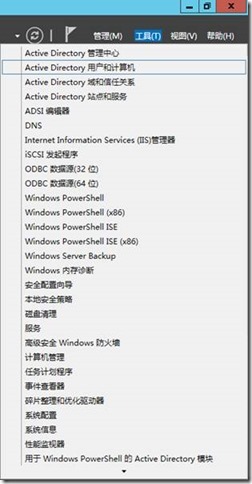
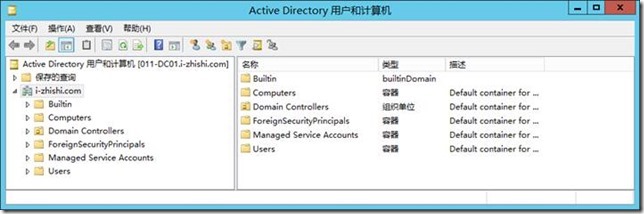
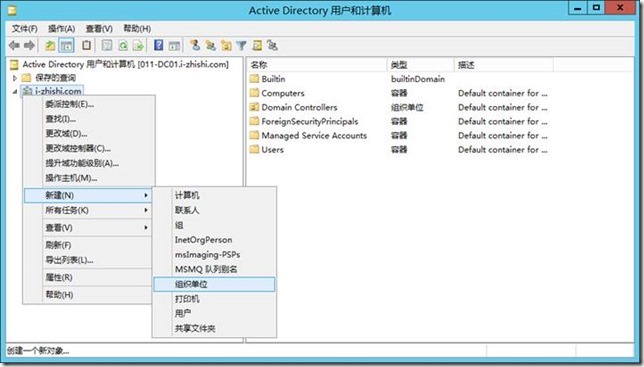
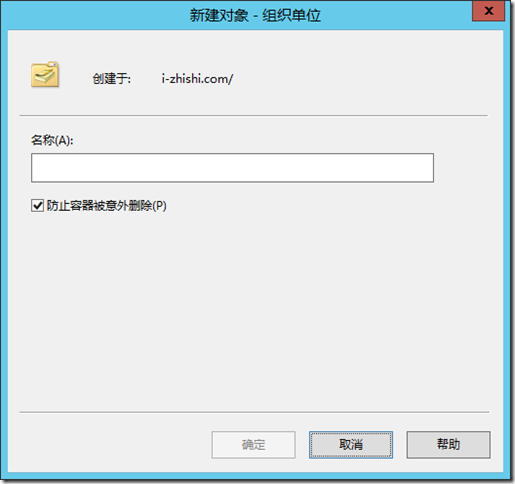
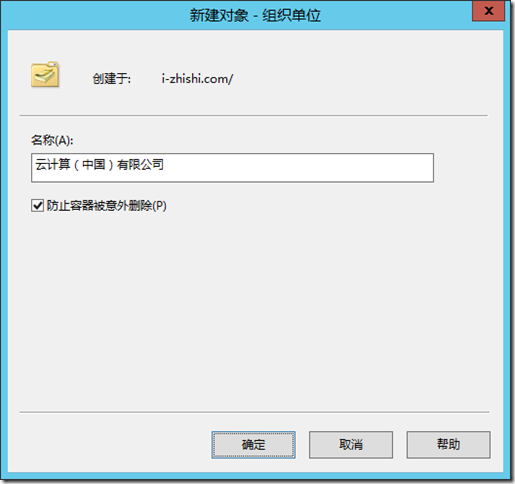

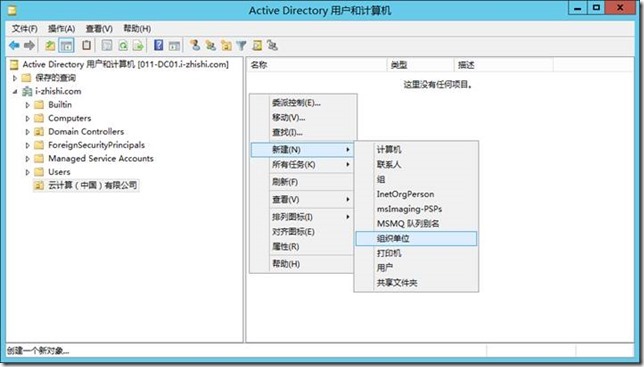
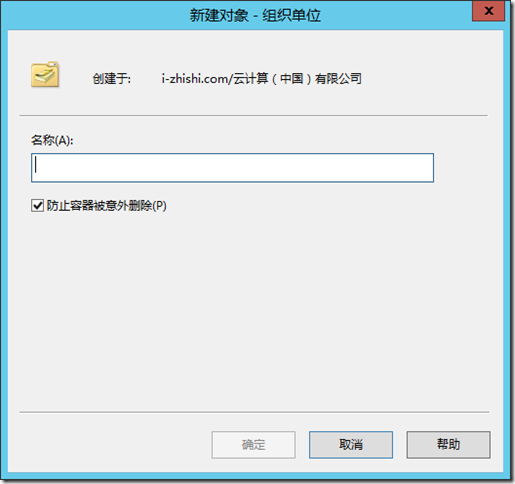
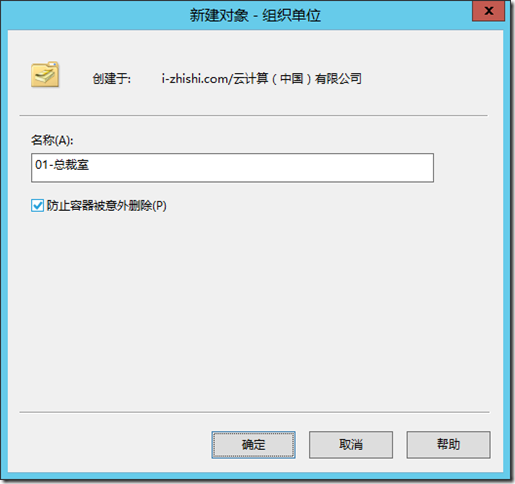
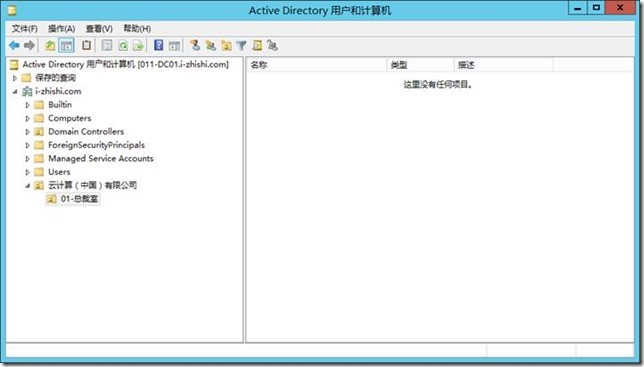
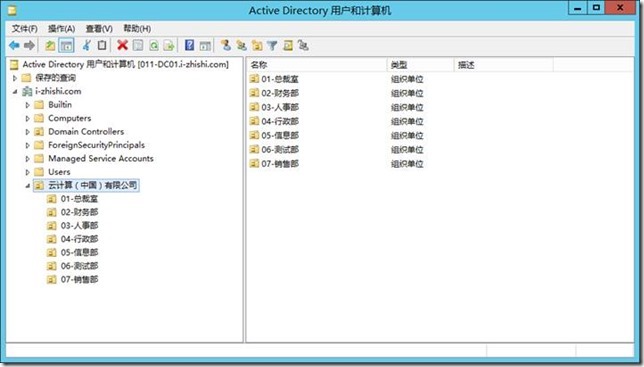
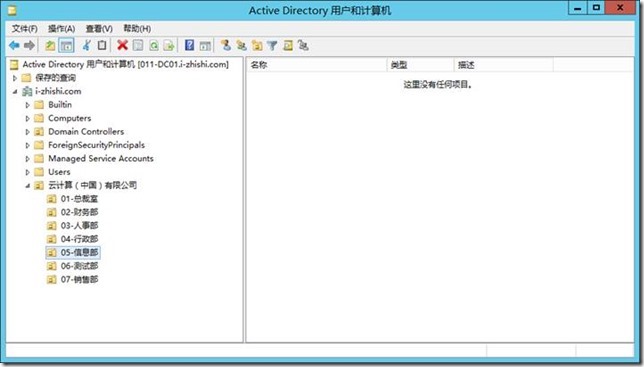
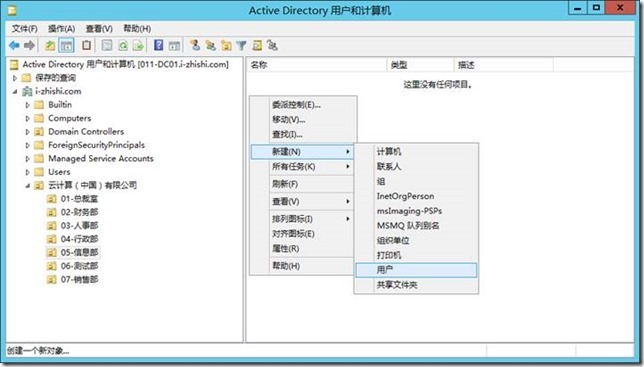

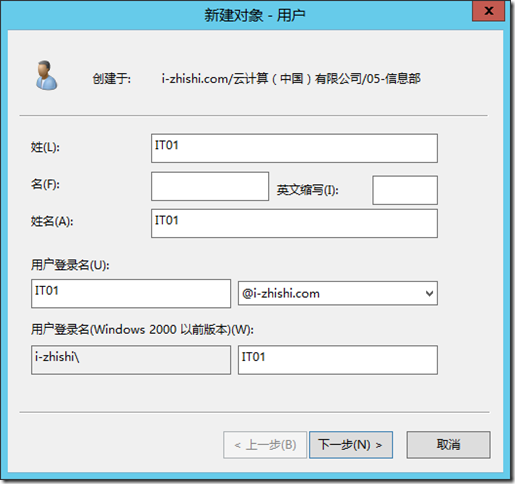
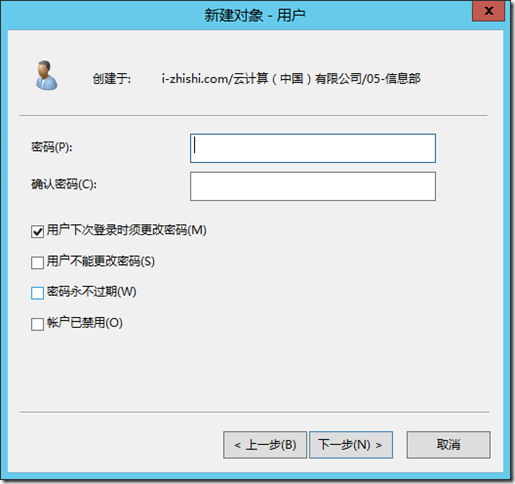
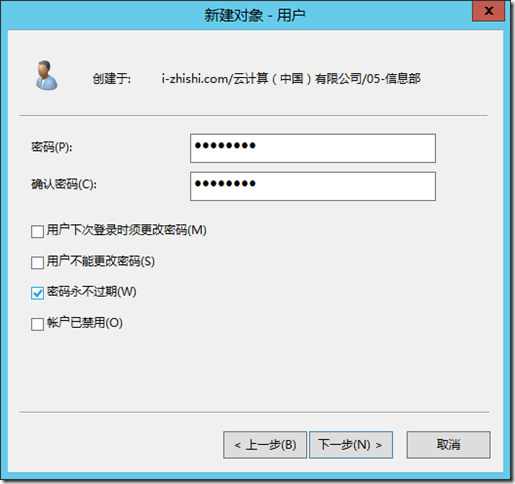
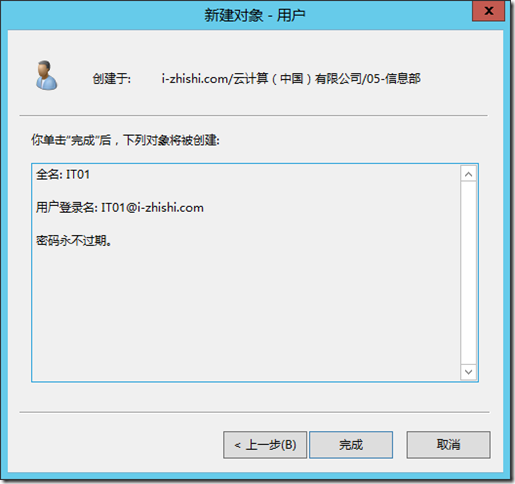
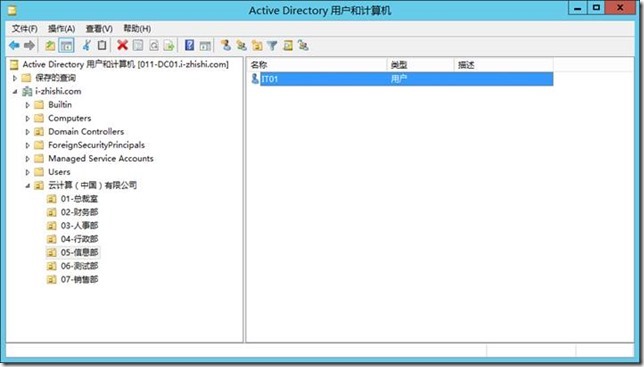
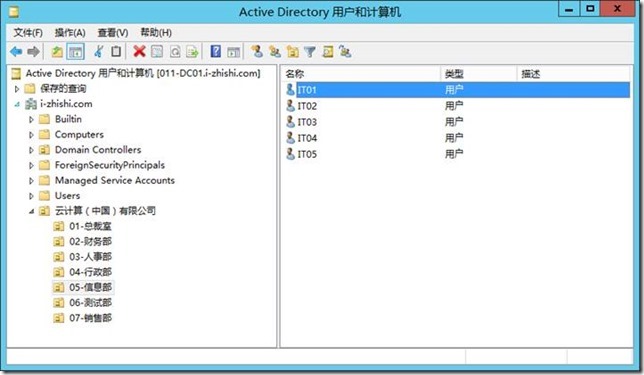
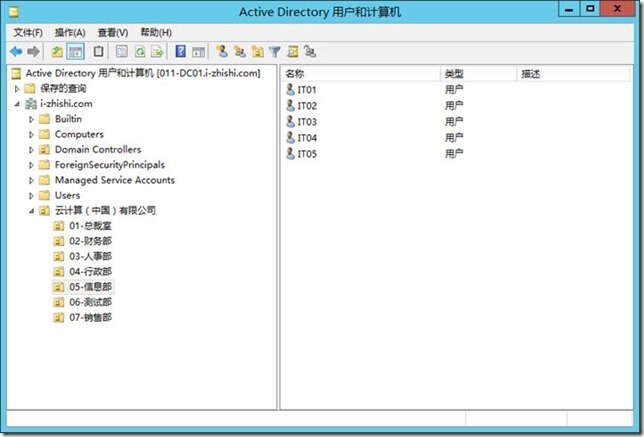
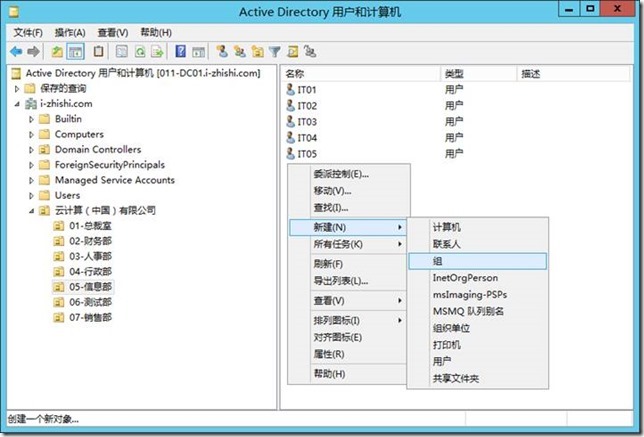
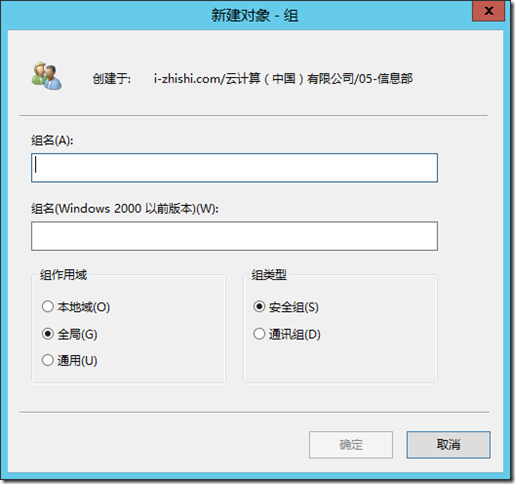
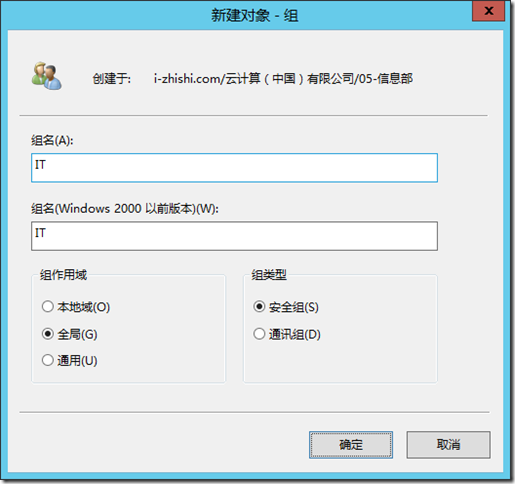
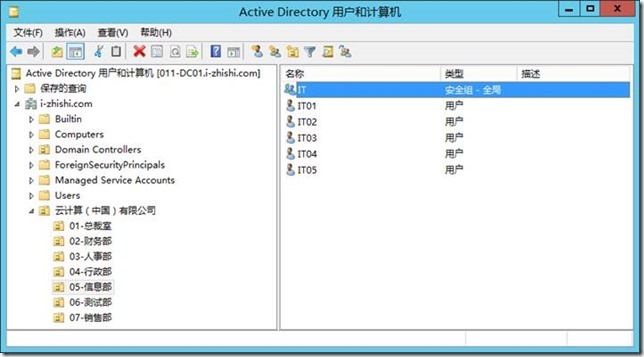
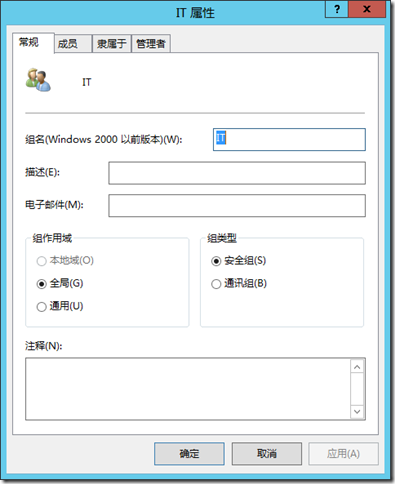
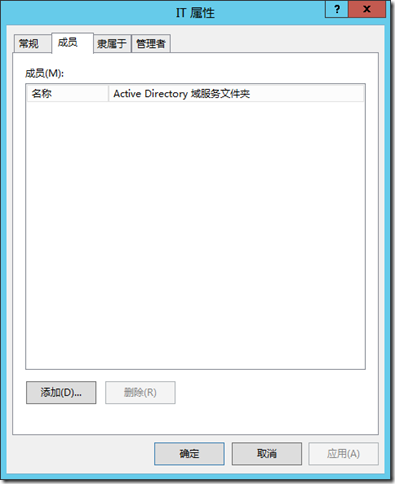
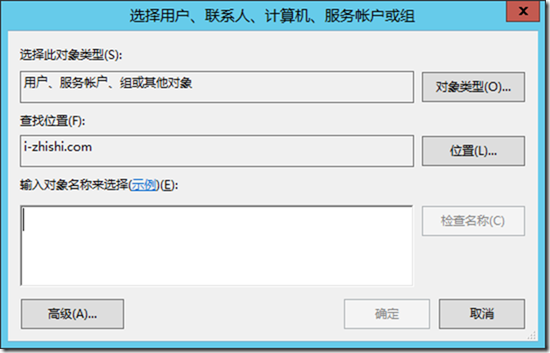
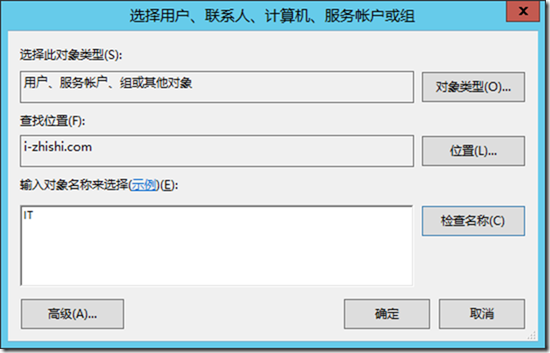
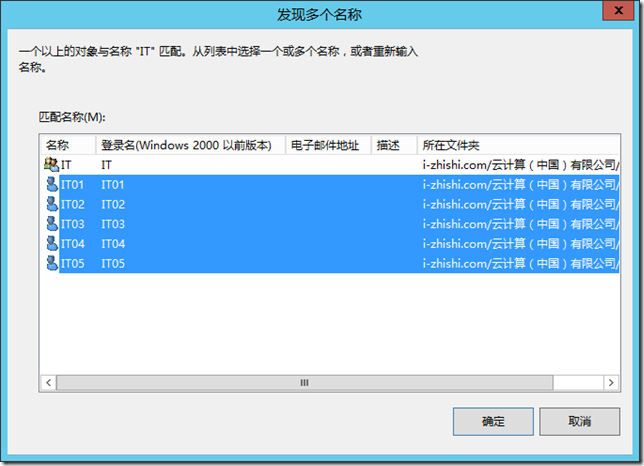
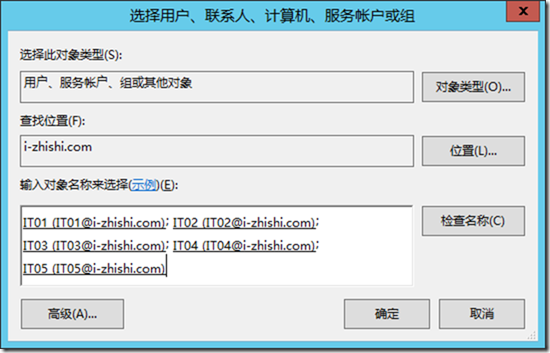
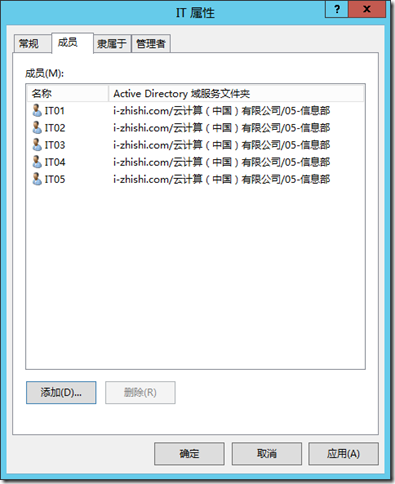
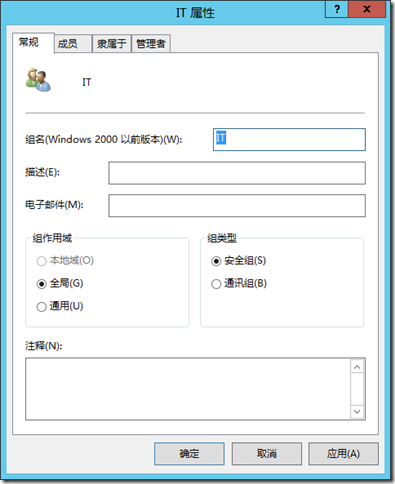
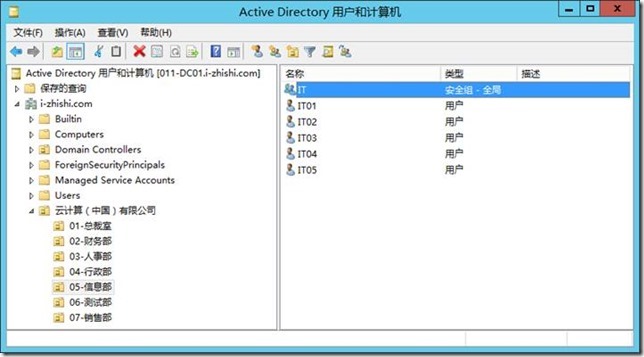
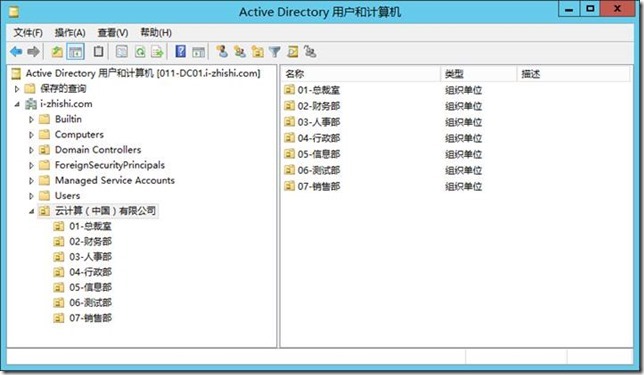
![clip_image048[1] clip_image048[1]](http://s3.51cto.com/wyfs02/M01/94/10/wKiom1kLRZvTiTiRAAC6MG5BZwc983.jpg)